
Michael Cain
0
4191
1333
Windows 10 Yıldönümü Güncellemesi burada, işletim sistemindeki piyasaya sunulduğundan bu yana en büyük değişikliği sunuyor. Keşfedilecek çok şey var, bu yüzden denemeniz için en iyi ipuçlarını ve püf noktalarını topladık.
Windows 10 Yıldönümü Güncellemesinin Temmuz Ayında Sona Kadar Sahip Olması ve En İyi Özellikleri Windows 10 Yıldönümü Güncellemesinin Temmuz Ayında Bu Kalanı ve En İyi Özellikleri Windows 10 Yıldönümü Güncellemesini Çok Seveceksiniz! Temmuz 2015'teki lansmanından bu yana Windows 10'a yapılan ikinci büyük yükseltme ise bu yaz bekleniyor. Burada en heyecan verici özellikleri öne çıkarıyoruz. güncellemede, bu fark etmemiş olabilirsiniz tweaks bir keşif olacak. Yeni güncelleştirmeyi henüz almadıysanız - Microsoft bunu gruplar halinde dağıtıyor - Yıldönümü Güncellemesini şimdi nasıl alacağınızla ilgili kılavuzumuzu inceleyin Windows 10 Yıldönümü Güncellemesini Şimdi Nasıl Alabilirsiniz Windows 10 Yıldönümü Güncellemesini Şimdi Nasıl Alabilirsiniz Windows 10 bu ay büyük bir yükseltme görüyor. Yıldönümü Güncellemesi yavaş yayına giriyor. Şimdi nasıl yükselteceğinizi, yükseltmeyi nasıl geciktireceğinizi ve hangi tehlikelere dikkat edeceğinizi gösteriyoruz. .
Kaçırdığımız harika bir numara biliyorsanız, lütfen yorumlar bölümünde bize bildirin..
1. Ses Aygıtını Görev Çubuğundan Değiştirme
Sesin hangi cihazı çalacağını değiştirmek için Denetim Masası'nda uğraşmanıza gerek yok. Şimdi doğrudan Görev Çubuğundan değiştirebilirsiniz. Böyle yaparak, hoparlör simgesine tıklayın bildirim alanında ve ses kaydırıcısı görünecektir. Buradan, ses cihazı adını tıklayın ve değiştirebileceğinizlerin bir listesini getirecektir. basitçe oynatma cihazına tıklayın İstediğini ve bittiğini. Ses kaydırma çubuklarını bile bağımsız olarak kontrol edebilirsiniz.
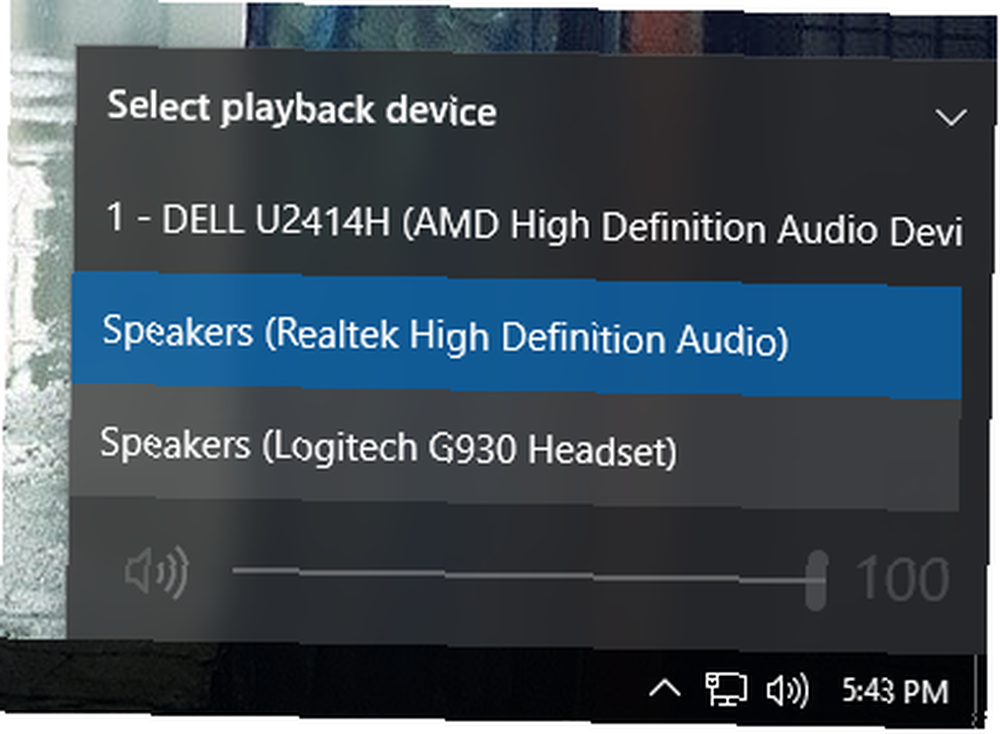
Bunu bir üst seviyeye çıkarmak istiyorsanız, Ses Değiştirici adlı hafif bir program öneriyorum. Bununla, çalma ve kaydetme cihazlarını kısayol tuşları ile değiştirebilirsiniz. Örneğin, bir oyun oynuyor ve hoparlörlerinizi dinliyor olabilirsiniz. Kısayol tuşuna basın, ses penceresi değiştirmek zorunda kalmadan anında kulaklığınıza geçiş yapacaktır..
2. Koyu Temayı ve Başlık Çubuğu Rengini Etkinleştir
Window 10'un kullanıcı arayüzündeki beyaz miktarı sizi rahatsız ediyorsa, şimdi bu renkleri ters çevirmenin bir yolu var. Bunu yapmak için Windows tuşu + I Ayarları yüklemek için. Buradan seçin Kişiselleştirme> Renkler. Sonra altında Uygulama modunu seç, tık karanlık. Karanlık tarafa hoşgeldin.
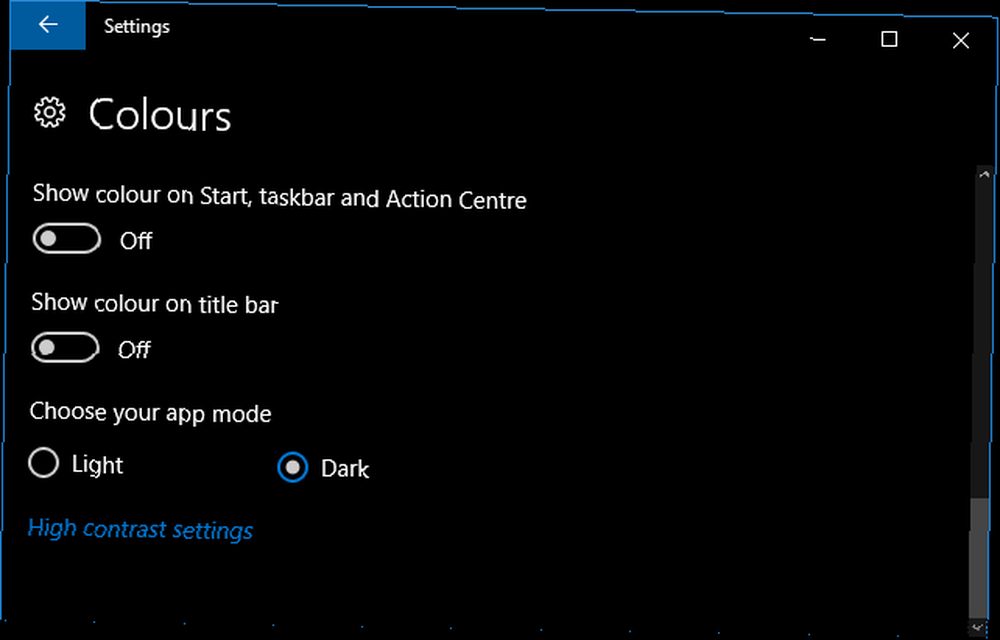
Dosya Gezgini gibi bazı şeylerin varsayılan beyaz temada kalacağını ancak diğer uygulamaların çoğunun etkileneceğini fark edeceksiniz. Hala daha fazla karanlık istiyorsanız, Windows 10 karanlık temaları hakkındaki rehberimize göz atın. Gözleriniz için En İyi Windows 10 Karanlık Temalar Gözleriniz için En İyi Windows 10 Karanlık Tema Windows 10'un artık kendi karanlık teması var. Ancak bu diğer karanlık Windows temalarını da deneyin ve göz yorgunluğunu önleyin. .
Bu Ayarlar sayfasındaki yeni bir seçenek daha: Başlık çubuğunda renk göster. Bunu kaymak üzerinde pencerelerinizin üstündeki yatay çubukların seçtiğiniz vurgu rengiyle eşleşmesini sağlar.
3. Yeniden Tasarlanan Emojilere Erişim
Emoji'lerin piyasaya sürülmesinden bu yana Windows 10'daydılar, ancak bir makyaj verildi. Daha önce kullanılan gri ve oldukça sıkıcı olanlar yerine, yeni emojiler daha renkli ve eğlenceli. Onlara erişmek için, sağ tık Görev çubuğunuzu seçin ve Dokunmatik klavye düğmesini göster. Sonra klavye simgesine tıklayın bildirim alanınızda klavyeyi açmak için. Sonra gülen yüze tıklayın emojilere erişmek.
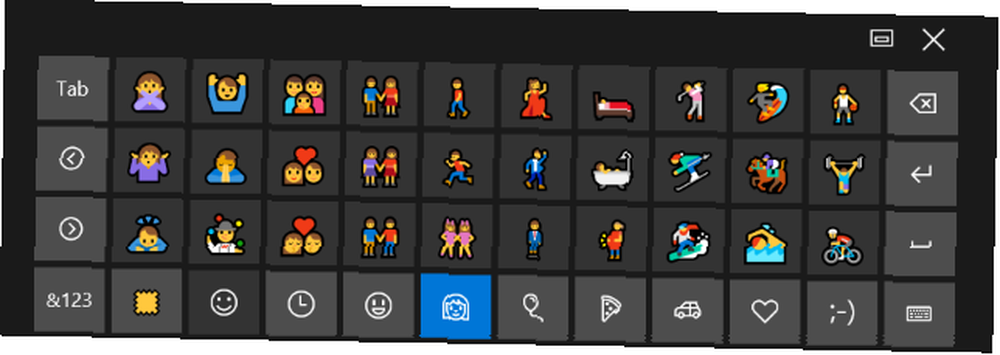
İnsanlar veya yiyecekler gibi farklı kategoriler arasında geçiş yapmak için alt kısımdaki simgeleri kullanabilirsiniz. Yeni bir özellik ten rengini ayarlamanıza izin verir; sadece renk düzeltme ekini tıklayın Sol altta. Daha fazla bilgi için, Windows 10'da emojiyi bulma kılavuzumuzu inceleyin Windows 10'da Emojiyi bulma Windows 10'da Emojiyi bulma Emojinin dili hepimizi bir araya getiriyor. Gülen yüzler 90'lı yıllardan beri popüler, ancak atılımları akıllı telefonlar ile geldi. Şimdi Windows 10 daha renkli emoji'leri ekledi ve işte onları nasıl buldunuz?. .
4. Tüm Masaüstlerinde Bir Pencere Göster
Sanal masaüstü özelliğini kullanırken Windows 10'da Sanal Masaüstü ve Görev Görünümüne Giriş Windows 10'da Sanal Masaüstü ve Görev Görünümüne Giriş Windows 10'un yeni Sanal Masaüstü ve Görev Görünümü özellikleri gözden kaçırmamanız gereken yaşam kalitesi geliştirmeleridir . İşte neden faydalılar ve şu anda onlardan nasıl yararlanmaya başlayabilirsiniz. Artık tüm masaüstünüzde bir pencere görünmesini sağlayabilirsiniz. Bunu yapmak için, tuşuna basarak Görev Görünümü'nü açın. Windows Tuşu + Sekme. Sonra bir pencereye sağ tıklayın ve seç Bu pencereyi tüm masaüstlerinde göster. Ayrıca seçebilirsiniz Bu uygulamadaki pencereleri tüm masaüstlerinde göster, sadece aktif pencereden ziyade, tek bir uygulamadan birden fazla pencereyi çoğaltacak olan.
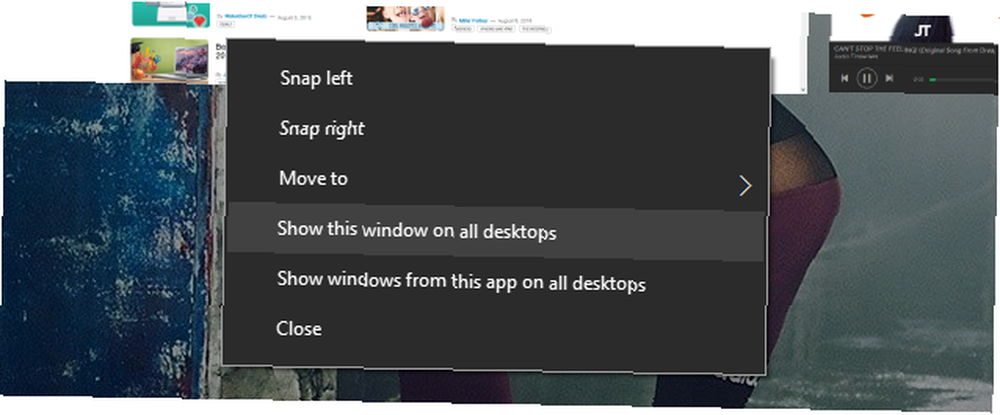
Görev Görünümü'nü açmak zorunda kalmadan masaüstleri arasında geçiş yapmak için yeni bir dokunmatik yüzey hareketi de var. Üç parmağınızı kullanarak, farklı masaüstleriniz arasında hareket etmek için sola ve sağa kaydırın.
5. Görev Çubuğundan Gündemi Görüntüleme
Görev çubuğundaki saat ve takvim entegrasyonu bir gelişme gördü. Eğer sen zamana tıklayın bildirim alanında ardından geçerli saat, tarih ve takvimi göreceksiniz - tüm standart şeyler. Yeni entegrasyon güne yönelik etkinliklerinizi gösteren gündem alanıdır. Bu, Windows 10 ile birlikte gelen Takvim uygulamasına bağlanır ve Outlook, Google ve iCloud takvimlerinizi buna bağlayabileceğinizi unutmayın..
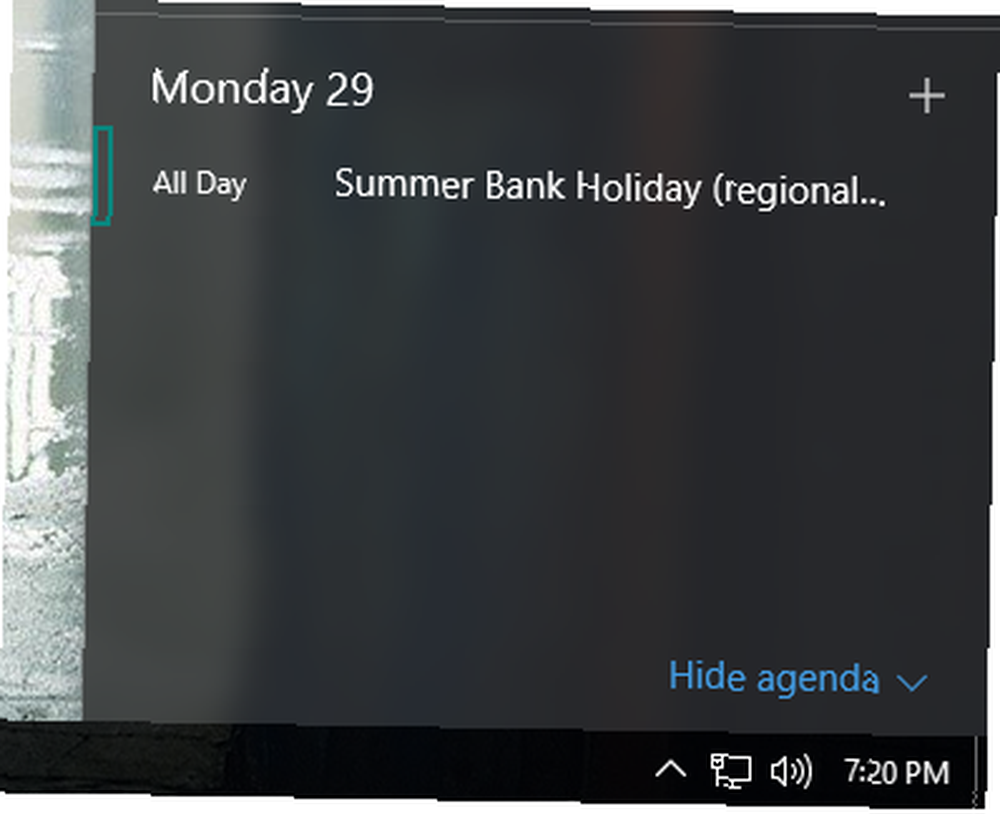
Yapabilirsin bir güne tıkla O gün gerçekleşen tüm etkinlikleri görüntülemek için takvime. Ayrıca artı sembolüne tıklayın Takvim uygulamasını başlatmak ve yeni bir etkinlik eklemek için doğrudan ekrana yönlendirilmek. Bunların hiçbirini istemiyorsanız, tıklayın Gündemi gizle alanı küçültmek.
6. Windows Update Aktif Saatlerini Ayarla
Windows Güncellemesi biraz daha saygılı hale geldi, ancak yine de Windows 10'daki Güncellemelerin Artıları ve Eksileri Windows 10'daki Zorunlu Güncellemelerin Artıları ve Eksileri Windows 10'daki Değişiklikler 10'da değişecektir. Şu anda seçebilirsiniz ve seçebilirsiniz. Ancak, Windows 10 size güncellemeleri zorlar. Gelişmiş güvenlik gibi avantajları vardır, ancak yanlış da gidebilir. Daha ne… . Artık, genellikle sisteminizi kullandığınız 12 saati aşan bir süre belirleyebilirsiniz. Bu saatlerde, Windows Update bir yüklemeyi tamamlamak için bilgisayarınızı otomatik olarak yeniden başlatmaz.
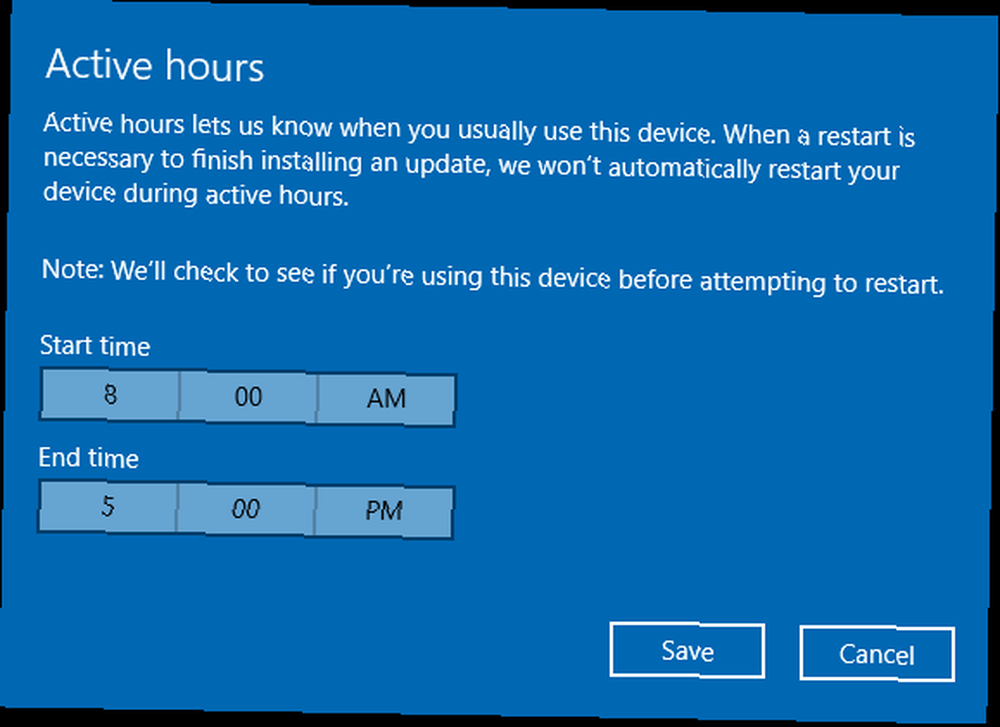
Buna erişmek için Windows tuşu + I Ayarlar’ı açmak için Ardından Güncelleme ve güvenlik> Windows Update. Sonunda, altında Ayarları güncelle başlık, tıklayın Aktif saatleri değiştir.
7. Periyodik Windows Defender Taramasını Etkinleştir
Birden fazla virüs tarayıcıyı aynı anda çalıştırmak asla iyi değildir, çünkü birbirleriyle çatışabilirler. Windows Defender, Windows 10'a yerleşik olarak gelir, ancak üçüncü taraf bir alternatif yüklerseniz kendi kendini devre dışı bırakır. Ancak artık düzenli aralıklarla taramasını sağlayarak sorun yaratmadan zaman zaman Pencere Korumanın yeteneklerinden yararlanabilirsiniz..
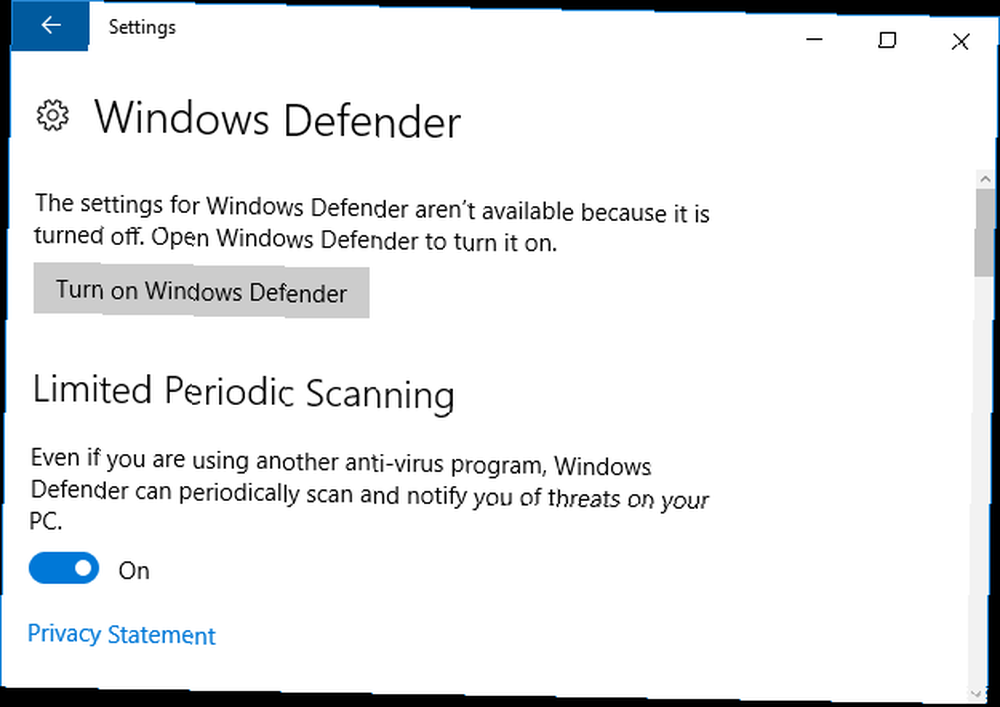
Bunu etkinleştirmek için Windows tuşu + I Ayarlar’ı açmak ve ardından Güncelleme ve güvenlik> Windows Defender. Altında Sınırlı Periyodik Tarama başlığı, anahtarı üzerinde. Tarama tamamlandığında sonuçları görüntülemenizi sağlayan bir bildirim alırsınız..
8. Bloatware'i kaldırmak için Windows 10'u yeniden yükleyin
Üreticiler güzel yeni sisteminizi bloatware ile paketlemeye bayılırlar Windows 10'dan Kolayca Bloatware Nasıl Çıkarılır Windows 10'dan Kolayca Bloatware Nasıl Kaldırılır Windows 10 önceden kurulmuş bir dizi uygulamaya sahiptir. Bilgisayarınızdaki bloatware'i kaldırmak için kullanabileceğiniz yöntemlere bakalım ve Windows 10'u indirmeyin - istemediğiniz programları tıkayan şeyler. Microsoft, işletim sistemiyle standart olarak gelmeyen uygulamaları kaldıracak temiz bir Windows 10 kopyası yüklemenizi sağlayan bir araç oluşturmuştur. Kişisel dosyalarınızı saklama seçeneği size sunulur, ancak aksi halde bu temiz bir kurulumdur..
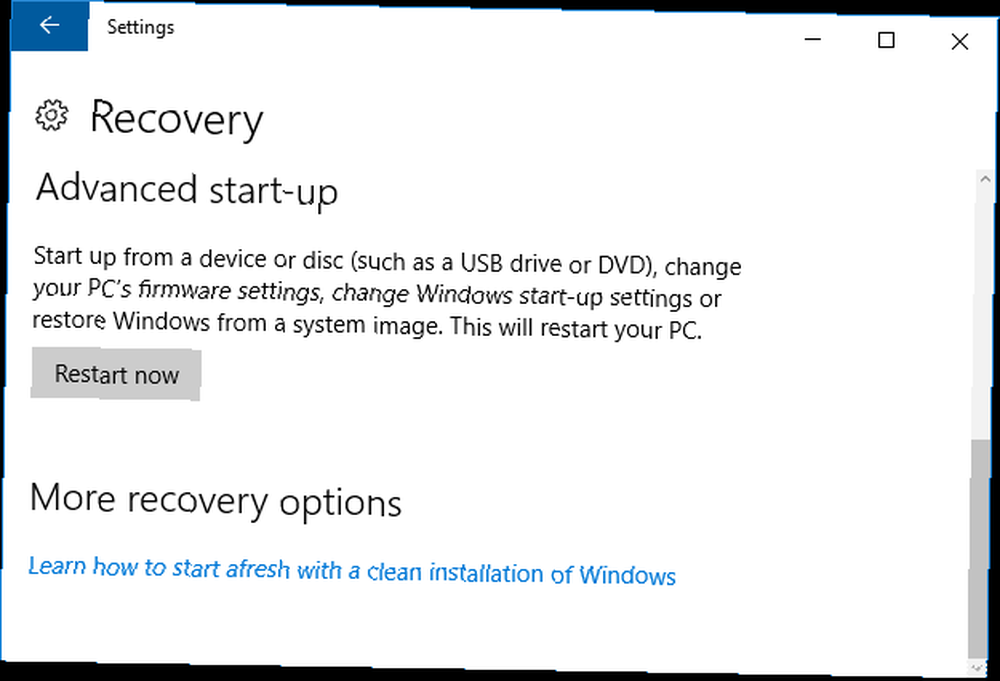
Araca erişmek için Windows tuşu + I Ayarlar’ı açmak için Ardından Güncelleme ve güvenlik> Kurtarma. Buradan, tıklayın Temiz bir Windows yüklemesiyle nasıl yeniden başlayacağınızı öğrenin. Şu anda bu, sizi aracı indirebileceğiniz çevrimiçi bir sayfaya götürür, ancak belki de gelecekteki bir güncellemeye daha iyi entegre edilebilir.
9. Kilit Ekranında Cortana kullanın
Windows 10'un kişisel asistanı Cortana Windows 10'da Cortana Nasıl Kurulur ve Onu Kaldırın Windows 10'da Cortana Nasıl Kurulur ve Onu Kaldırın 10 Cortana, Office'ten bu yana Microsoft'un en büyük verimlilik aracıdır. Size Windows 10'un dijital asistanına nasıl başlayacağınızı ya da gelişmiş gizlilik için Cortana'yı nasıl kapatacağınızı göstereceğiz. , şimdi kilit ekranında etkinleştirilebilir. Bunu etkinleştirmek için Cortana’ya erişin ve ardından Ayarlar dişli ikonu ile. Sonra slayt Cihazım kilitliyken bile Cortana kullanın için üzerinde.
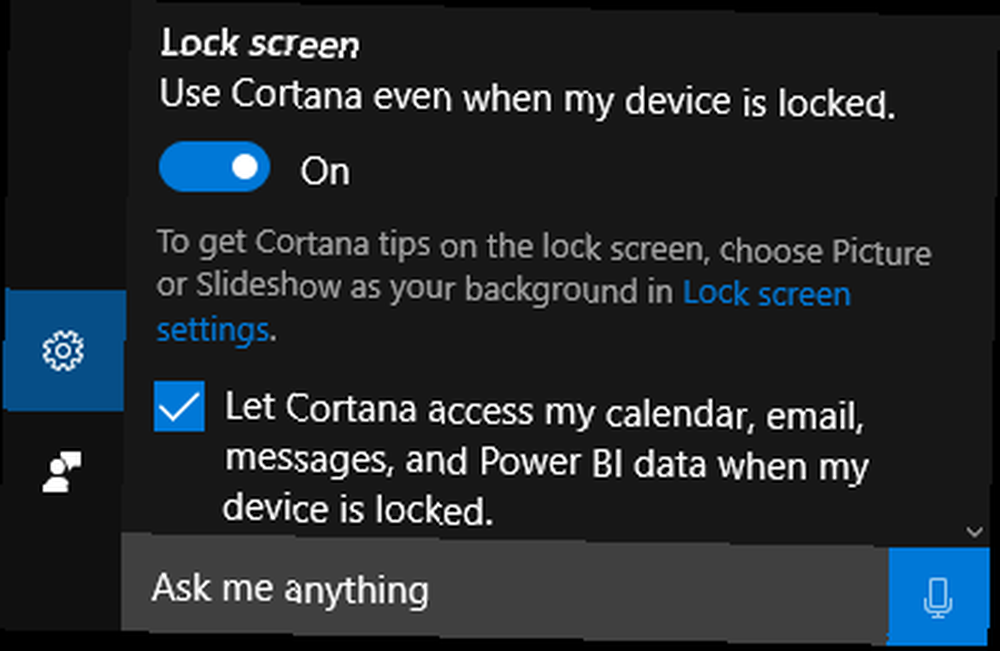
Kilit ekranındayken, simgesine basarak veya söyleyerek Cortana’ya erişebileceksiniz. “Merhaba Cortana”, oturum açmanıza gerek kalmadan hatırlatmalar ayarlamanıza, yönleri kontrol etmenize ve daha pek çok şey yapmanıza olanak sağlar.
10. Erişilebilirlik İyileştirmelerinden Yararlanma
Windows 10'un erişilebilirlik özellikleri, özellikle de Anlatıcı ile birlikte bir dizi iyileştirme aldı. Bunlar tuşuna basarak bulunabilir. Windows tuşu + I Ayarlar’ı açmak için Erişim Kolaylığı> Anlatıcı.
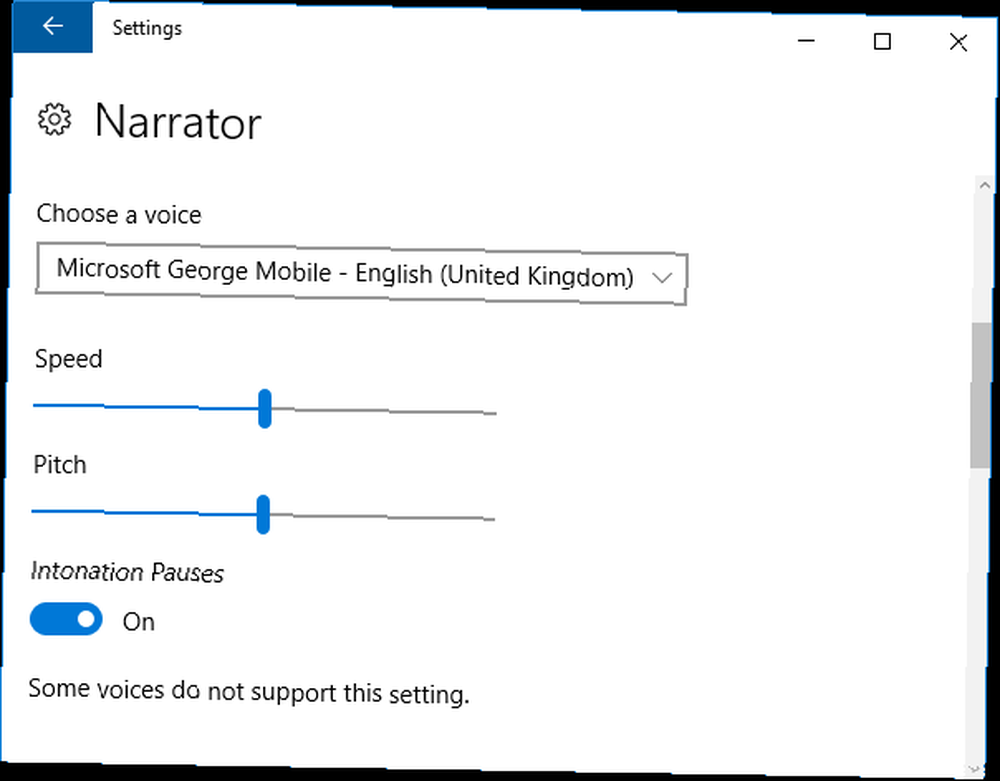
Değişikliklerden bazıları sesleri hızlandırabilmeyi içeriyor, bu yüzden dakikada 800 kelimeye kadar ulaşabiliyor ve Arapça ve Danca gibi bir dizi yeni dili destekliyor.
Anlatıcı’yı kullanırken, tuşuna basabilirsiniz. Büyük Harf Kilidi + Boşluk Tarama modunu etkinleştirmek için uzay daha sonra aktif linkleri veya butonları takip etmenizi sağlar. Ayrıca tuşuna da basabilirsiniz. Büyük Harf Kilidi + Boşluk + (Artı) Başlıkları okumak veya renk gibi metin özelliklerini tanımlamak gibi ne kadar detayın okunacağını değiştirecek farklı Verbose seviyeleri arasında hareket etmek,.
Mutlu Yıllar, Windows 10!
Yıldönümü Güncelleştirmesi, Windows 10 için ileriye yönelik önemli bir adım olup, işletim sistemi genelinde çok sayıda iyileştirme ve ekleme görüldü. Yukarıdaki tüm özellik ve püf noktalarıyla bir oyun oynadığınızdan emin olun, ancak daha fazlasını keşfetmek ve başka nelerin değiştiğini görmek için korkmayın.
Yıldönümü Güncellemesini nasıl buluyorsunuz? Paylaşmak istediğiniz yeni numaralar buldunuz mu??
Resim Kredisi: Shutterstock











